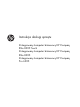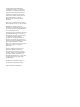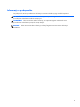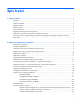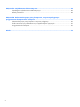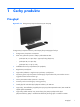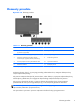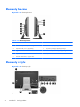Instrukcja obsługi sprzętu Zintegrowany komputer biznesowy HP Compaq Elite 8300 Touch Zintegrowany komputer biznesowy HP Compaq Elite 8300 Zintegrowany komputer biznesowy HP Compaq Pro 6300
© Copyright 2012 Hewlett-Packard Development Company, L.P. Informacje zamieszczone w niniejszym dokumencie mogą ulec zmianie bez powiadomienia. Windows jest znakiem towarowym lub zastrzeżonym znakiem towarowym firmy Microsoft Corporation w Stanach Zjednoczonych i/lub innych krajach/ regionach. Intel i Core są znakami towarowymi firmy Intel Corporation w USA i w innych krajach.
Informacje o podręczniku Ten podręcznik zawiera podstawowe informacje na temat rozbudowy tego modelu komputera. OSTRZEŻENIE! Takie oznaczenie tekstu wskazuje, że nieprzestrzeganie wskazówek może spowodować uszkodzenie ciała lub utratę życia. OSTROŻNIE: Takie oznaczenie tekstu wskazuje, że nieprzestrzeganie wskazówek może spowodować uszkodzenie sprzętu lub utratę danych. UWAGA: Takie oznaczenie tekstu wskazuje, że dany fragment zawiera ważne informacje dodatkowe.
iv Informacje o podręczniku
Spis treści 1 Cechy produktu ................................................................................................................ 1 Przegląd ................................................................................................................................. 1 Elementy przednie .................................................................................................................... 3 Elementy boczne ..........................................................................
Załącznik A Wyładowania elektrostatyczne ...................................................................... 48 Zapobieganie wyładowaniom elektrostatycznym ....................................................................... 48 Metody uziemiania ................................................................................................................ 48 Załącznik B Zalecenia dotyczące pracy komputera, rutynowa pielęgnacja i przygotowanie komputera do transportu ..................................
1 Cechy produktu Przegląd Rysunek 1-1 Zintegrowany komputer biznesowy HP Compaq Zintegrowany komputer biznesowy HP Compaq oferuje następujące funkcje: ● Zintegrowane, kompletne rozwiązanie ● Ekran LCD, pełne HD (1920 x 1080) z podświetlaniem LED ◦ przekątna 58,4 cm (23 cale) z optyczną funkcją dotykową ◦ przekątna 58,4 cm (23 cale) ◦ przekątna 54,6 cm (21,5 cala) ● Podkładka obrotowa pod podstawą lub podpórką ● Regulowane przechylenie ● Opcjonalna podstawa z regulowaną wysokością i pochylen
2 ● Mikroukład Intel Q77 Express – Intel vPro (Zintegrowany komputer biznesowy HP Compaq Elite 8300) ● Mikroukład Intel Q75 Express (Zintegrowany komputer biznesowy HP Compaq Pro 6300) ● Dwa gniazda SODIMM z maks.
Elementy przednie Rysunek 1-2 Elementy przednie Tabela 1-1 Elementy przednie Element Element 1 Kamera internetowa z przysłoną dla ochrony prywatności (opcjonalna) 7 Wyciszenie głośników 2 Układ dwóch mikrofonów (opcjonalny) 8 Zmniejszenie głośności 3 Dioda LED sygnalizująca działanie kamery internetowej (z opcjonalną kamerą internetową) 9 Zwiększanie głośności 4 Szeroki (16:9) ekran LCD z podświetlaniem LED 10 Wyciszenie mikrofonu 5 Dioda LED zasilania 11 Zmniejsza jasność 6 Wysokiej
Elementy boczne Rysunek 1-3 Elementy boczne Tabela 1-2 Elementy boczne Element Element 1 Dioda LED aktywności dysku twardego 6 Bezszufladowy napęd optyczny 2 Czytnik kart HP „6 w 1” (opcjonalny) 7 Przycisk wysuwający napędu optycznego 3 (2) gniazda USB 3.
Tabela 1-3 Elementy z tyłu Element Element 1 Panel dostępu 8 Złącze DisplayPort 2 Zatrzaski panelu dostępu 9 Port Gigabit Ethernet RJ-45 3 Gniazdo blokady bezpieczeństwa 10 Wyjście audio stereo 4 Złącze zasilania 11 Pokrywa tylna zabezpieczająca porty 5 (2) gniazda PS/2 myszy i klawiatury 12 Port szeregowy (opcjonalny) 6 (2) gniazda USB 2.0 13 Śruba zabezpieczająca panel dostępu 7 (2) gniazda USB 3.
Regulacja podstawy obrotowo-wychylnej Ustaw nachylenie komputera w zakresie od -5 stopni do przodu do +30 stopni do tyłu tak, aby był on na wygodnej dla oczu wysokości. Rysunek 1-6 Regulacja nachylenia Podstawa obrotowo-wychylna ma od spodu podkładkę obrotową umożliwiającą obrócenie komputera o maksymalnie 360 stopni w lewo lub w prawo dla uzyskania najlepszego kąta obrazu.
● przechylenie w tył do +60 stopni ● odchylenie o maks. 30 stopni od biurka OSTRZEŻENIE! Jeśli zamontowana jest podstawa z regulowaną wysokością i nachyleniem, przed położeniem komputera w celach serwisowych należy złapać ekran za boki i podnieść go w najwyższe położenie. Nie należy kłaść komputera z regulowaną podstawą znajdującą się w położeniu dolnym. Podstawa mogłaby ulec nagłemu zwolnieniu, powodując zranienie lub uszkodzenie sprzętu.
2 Naprawa i rozbudowa komputera Ostrzeżenia i przestrogi Przed przystąpieniem do rozbudowy komputera należy uważnie przeczytać wszystkie instrukcje, przestrogi i ostrzeżenia zawarte w tym podręczniku.
OSTROŻNIE: Wyładowania elektrostatyczne mogą uszkodzić elementy elektryczne komputera lub urządzeń dodatkowych. Przed przystąpieniem do wykonywania opisanych poniżej czynności należy pozbyć się ładunków elektrostatycznych zgromadzonych na powierzchni skóry, dotykając uziemionego metalowego przedmiotu. Więcej informacji znajduje się w części Wyładowania elektrostatyczne na stronie 48. Gdy komputer jest podłączony do źródła prądu przemiennego, napięcie jest zawsze dostarczane do płyty głównej.
2. Chwyć pokrywę tylną zabezpieczającą porty, pociągnij w dół i zdejmij z komputera. Rysunek 2-2 Zdejmowanie pokrywy tylnej zabezpieczającej porty Podłączanie zasilania 1. Jeżeli pokrywa tylna zabezpieczająca porty jest założona, zdejmij ją. 2. Przeprowadź złącze zasilania przez otwór w stojaku, aby wykorzystać zacisk do układania kabli. 3. Podłącz przewód zasilający do złącza zasilania z tyłu komputera (1). 4. Drugi koniec przewodu zasilającego podłącz do ściennego gniazdka sieciowego (2).
6. Przytrzymaj pokrywę zacisku do układania kabli pod kablami, dopasuj zaczepy pokrywy do szczelin w stojaku, następnie włóż pokrywę i wsuń ją w dół. Rysunek 2-4 Montaż pokrywy do układania kabli 7. Załóż pokrywę tylną zabezpieczającą porty. 8. Naciśnij przycisk zasilania z przodu komputera, aby go włączyć. Odłączanie zasilania 1. Wyjmij z komputera wszystkie nośniki wymienne, takie jak dyski CD lub napędy USB flash. 2.
obiektu), a drugi do gniazda linki zabezpieczającej w obudowie komputera. Następnie linkę zabezpieczającą zamyka się kluczem. Rysunek 2-5 Instalowanie blokady zabezpieczającej Zakładanie śruby zabezpieczającej panel dostępu Można zabezpieczyć dostęp do podzespołów wewnątrz komputera zamykając panel dostępu. Wkręcić wkręt T15 Torx zabezpieczony przed naruszaniem przez lewy zatrzask w panelu dostępu, aby nie dopuścić do zdjęcia panelu.
się, że wyłącznik zasilania pod myszą jest włączony (klawiatura nie jest wyposażona w taki wyłącznik). Następnie włącz komputer i zsynchronizuj, jak opisano poniżej. UWAGA: W celu zapewnienia lepszej żywotności oraz wyższej wydajności baterii myszy należy unikać używania myszy na ciemnych lub połyskliwych powierzchniach, a także należy wyłączać zasilanie myszy, gdy nie jest używana. Aby zsynchronizować bezprzewodową klawiaturę i mysz: 1.
6. Naciśnij i zwolnij przycisk połączenia na spodzie klawiatury. Niebieska dioda aktywności odbiornika bezprzewodowego świeci, gdy polecenie synchronizacji zostanie odebrane i gaśnie, gdy synchronizacja zostania zakończona. Rysunek 2-8 Synchronizowanie bezprzewodowej klawiatury i myszy UWAGA: Jeżeli wykonane czynności nie przyniosą skutku, wyjmij i włóż ponownie odbiornik klawiatury i myszy bezprzewodowej znajdujący się z tyłu komputera, po czym powtórz synchronizację.
Rysunek 2-9 Wyjmowanie baterii z klawiatury bezprzewodowej Aby wyjąć baterie z myszy bezprzewodowej, otwórz pokrywę baterii na spodzie myszy (1) i wyjmij baterie z komory (2). Rysunek 2-10 Wyjmowanie baterii z myszy bezprzewodowej Mocowanie komputera do stojaka montażowego Można zdjąć komputer z podstawy, aby zainstalować go na ścianie, wysięgniku monitora lub w innym uchwycie montażowym. Pod podstawą znajduje się mocowanie według standardu VESA.
Zintegrowany komputer biznesowy HP Compaq Elite 8300 Touch Zintegrowany komputer biznesowy HP Compaq Pro 6300 Zintegrowany komputer biznesowy HP Compaq Elite 8300 Wymiany komputera (bez podstawy) Wysokość 387,1 mm 15,2 cala 367,4 mm 14,5 cala Szerokość 561,9 mm 22,1 cala 521,9 mm 20,5 cala Głębokość 65,0 mm 2,6 cala 65,0 mm 2,6 cala 16,9 funta (8300 Touch) 6,63 kg 14,6 funta 7,88 kg 17,4 funta 100 mm x 100 mm 3,94 cala x 3,94 cala Masa komputera (bez podstawy) Minimalna konfiguracja
6. Naciśnij przycisk uwalniania (1) u dołu stojaka i ściągnij stojak ruchem do siebie (2). Rysunek 2-11 Zdejmowanie tyłu podpórki 7. Naciśnij na dół podpórki (1) i poluzuj niewypadające śruby mocujące podpórkę do monitora (2).
8. Podnieś podpórkę i zdejmij ją z komputera odsłaniając otwory montażowe VESA. Rysunek 2-13 Zdejmowanie podpórki Komputer jest gotowy do przymocowania do uchwytu montażowego zgodnego ze standardem VESA. Rysunek 2-14 Otwory montażowe VESA Podłączanie drugiego monitora Złącze DisplayPort z tyłu komputera umożliwia podłączenie do komputera drugiego monitora. Jeżeli dodajesz drugi monitor ze złączem DisplayPort, nie jest wymagana przejściówka wideo DisplayPort.
Podłączanie drugiego monitora: 1. Wyłącz zasilanie komputera i drugiego monitora, który ma być podłączony. 2. Zdejmij z komputera pokrywę tylną zabezpieczająca porty. 3. Jeżeli dodajesz drugi monitor ze złączem DisplayPort, podłącz jeden koniec kabla DisplayPort bezpośrednio do złącza DisplayPort tyłu komputera, a jego drugi koniec — do gniazda DisplayPort drugiego monitora.
4. Jeżeli drugi monitor nie ma złącza DisplayPort, należy podłączyć przejściówkę wideo DisplayPort do złącza DisplayPort komputera. Następnie podłączyć kabel (VGA, DVI lub HDMI) do przejściówki i drugiego monitora. UWAGA: W przypadku, gdy stosowana jest przejściówka portu wideo, nie jest możliwa instalacji pokrywy tylnej zabezpieczającej porty, chyba że z przejściówką zastosuje się przedłużacz kabla portu wideo. Rysunek 2-17 Podłączanie drugiego monitora z użyciem przejściówki DisplayPort 5.
● Dysk twardy, dysk półprzewodnikowy, dysk samoszyfrujący ● Napęd dysków optycznych Rysunek 2-18 Odnajdywanie elementów wewnętrznych Składnik Składnik 1 Napęd dysków optycznych 4 Pamięć 2 Dysk twardy 5 Złącze mSATA 3 Bateria Wyjmowanie i instalowanie pamięci Komputer jest wyposażony w pamięć operacyjną typu DDR3-SDRAM w modułach SODIMM. Moduły SODIMM W gniazdach pamięci na płycie głównej można zainstalować maksymalnie dwa standardowe moduły SODIMM.
Moduły DDR3-SDRAM SODIMM muszą również: ● obsługa parametru opóźnienia CAS 11 modułu DDR3 1600 MHz (taktowanie 11-11-11) ● zawierać obowiązujące specyfikacje opublikowane przez organizację Joint Electronic Device Engineering Council (JEDEC) Dodatkowo komputer obsługuje: ● układy pamięci bez funkcji kontroli i korygowania błędów (non-ECC) 1, 2 i 4 gigabity ● jednostronne i dwustronne moduły SODIMM ● moduły SODIMM skonstruowane z modułów SDRAM x8 i x16.
Instalowanie modułów SODIMM Na płycie systemowej znajdują się dwa gniazda modułów pamięci. Aby wyjąć lub zainstalować moduły pamięci: 1. Wyjmij z komputera wszystkie nośniki wymienne, takie jak dyski CD lub napędy USB flash. 2. Wyłącz komputer w prawidłowy sposób (z poziomu operacyjnego), a następnie wyłącz wszystkie podłączone do niego urządzenia zewnętrzne. 3. Odłącz kabel zasilający od gniazda sieci elektrycznej i odłącz wszystkie urządzenia zewnętrzne.
7. Aby wyjąć moduł pamięci, odciągnij na zewnątrz dwa zatrzaski, znajdujące się po obu stronach modułu SODIMM (1) i wyjmij moduł SODIMM z gniazda (2). Rysunek 2-20 Wyjmowanie modułu pamięci 8. Aby zainstalować moduł pamięci, włóż moduł SODIMM do gniazda pod kątem ok. 30° (1), a następnie dociśnij go (2) tak, aby zatrzaski zablokowały moduł. Rysunek 2-21 Instalacja modułu pamięci UWAGA: Moduły pamięci są skonstruowane w taki sposób, że możliwe jest ich zainstalowanie tylko w jednej pozycji.
9. Aby ponownie założyć panel dostępu, ustaw panel z tyłu komputera, nieco na podpórką i wsuń go na miejsce. Rysunek 2-22 Zakładanie panelu dostępu 10. Podłącz przewód zasilający i urządzenia zewnętrzne. 11. Włącz urządzenia zabezpieczające, które zostały wyłączone podczas zdejmowania panelu dostępu. 12. Włącz komputer. Komputer automatycznie rozpozna dodatkową pamięć przy następnym włączeniu. Wymiana baterii Bateria mieści się na płycie systemu z dołu po prawej stronie wentylatora.
OSTROŻNIE: Przed przystąpieniem do wymiany baterii należy pamiętać o wykonaniu kopii zapasowej ustawień pamięci CMOS. Wyjęcie baterii z komputera powoduje wyzerowanie ustawień pamięci CMOS. Wyładowania elektrostatyczne mogą uszkodzić elektroniczne elementy komputera lub jego urządzenia dodatkowe. Przed przystąpieniem do wykonywania opisanych poniżej czynności należy pozbyć się nagromadzonych ładunków elektrostatycznych, dotykając uziemionego metalowego przedmiotu.
6. Przesuń zatrzaski panelu dostępu w stronę krawędzi obudowy, a następnie przesuń panel dostępu w górę komputera, aż zsunie się z niego. Rysunek 2-23 Zdejmowanie panelu dostępu Bateria stanie się widoczna z dołu po prawej stronie wentylatora. Rysunek 2-24 Odnajdywanie baterii 7. Aby zwolnić baterię z uchwytu, ściśnij metalowy zacisk wystający nad krawędzią baterii. Kiedy bateria wysunie się ku górze, wyjmij ją (1).
8. Aby zainstalować nową baterię, wsuń jej brzeg pod krawędź uchwytu, biegunem dodatnim skierowanym w górę. Naciśnij drugi brzeg baterii. Metalowy zacisk powinien wyskoczyć ponad brzeg baterii (2). Rysunek 2-25 Wyjmowanie i wkładanie baterii pastylkowej (typ 2) 9. Aby ponownie założyć panel dostępu, ustaw panel z tyłu komputera, nieco na podpórką i wsuń go na miejsce. Rysunek 2-26 Zakładanie panelu dostępu 10. Podłącz przewód zasilający i urządzenia zewnętrzne. 11.
Wymiana dysków twardych Wymiana dysku twardego na 3,5-calowy dysk twardy lub pojedynczy dysk 2,5-calowy Dysk twardy znajduje się za panelem dostępu po lewej stronie komputera (patrząc od tyłu). Dysk jest umieszczany w wyjmowanej klatce. Do zainstalowania opcjonalnego 2,5-calowego dysku półprzewodnikowego (SSD) lub dysku samoszyfrującego (SED) potrzebna będzie przejściówka dysku. Przejściówka dysku może być w zestawie dysku, ale możliwe jest, że trzeba ją będzie zakupić osobno.
7. Odciągnij zatrzask znajdujący się koło spodu klatki twardego dysku od klatki, aby go zwolnić, następnie wyciągnij klatkę w stronę brzegu obudowy i podnieś ją. Rysunek 2-28 Wyjmowanie klatki dysku twardego 8. Podnieś zatrzask z jednego boku klatki dysku twardego, a następnie wyciągnij twardy dysk z klatki.
9. Wykręć cztery śruby montażowe z dysku twardego. Nie zdejmuj niebieskich pierścieni gumowych ze śrub. Rysunek 2-30 Wykręcanie śrub mocujących 10. Wkręć cztery śruby montażowe do nowego dysku twardego. Niebieskie pierścienie gumowe muszą pozostać za każdą śrubą. Rysunek 2-31 Wkręcanie śrub mocujących UWAGA: Do zainstalowania opcjonalnego 2,5-calowego dysku półprzewodnikowego (SSD) lub dysku samoszyfrującego (SED) potrzebne będzie 1. zamocowanie dysku w przejściówce 2.
11. Wsuń nowy dysk twardy lub przejściówkę dysku z opcjonalnym dyskiem 2,5-calowym w klatkę, aż zatrzaśnie się w miejscu. Upewnij się, że złącze dysku twardego znajduje się w otworze klatki. Rysunek 2-32 Instalowanie dysku twardego w klatce 12. Umieścić klatkę z twardym dyskiem w obudowie, zwróconą złączem twardego dysku do środka obudowy i wsuń w stronę środka, do momentu zatrzaśnięcia się go w miejscu.
13. Aby ponownie założyć panel dostępu, ustaw panel z tyłu komputera, nieco na podpórką i wsuń go na miejsce. Rysunek 2-34 Zakładanie panelu dostępu 14. Podłącz przewód zasilający i urządzenia zewnętrzne. 15. Włącz urządzenia zabezpieczające, które zostały wyłączone podczas zdejmowania panelu dostępu. 16. Włącz komputer. Wymiana dysku twardego na dwa dyski 2,5-calowe Dysk twardy znajduje się za panelem dostępu po lewej stronie komputera (patrząc od tyłu). Dysk jest umieszczany w wyjmowanej klatce.
6. Przesuń zatrzaski panelu dostępu w stronę krawędzi obudowy, a następnie przesuń panel dostępu w górę komputera, aż zsunie się z niego. Rysunek 2-35 Zdejmowanie panelu dostępu 7. Naciśnij przycisk uwalniania (1) u dołu stojaka i ściągnij stojak ruchem do siebie (2).
8. Naciśnij na dół podpórki (1) i poluzuj niewypadające śruby mocujące podpórkę do obudowy (2). Rysunek 2-37 Zdejmowanie podpórki 9. Podnieś podpórkę z komputera.
10. Wyjmij śrubę (1) ze środka dolnego panelu i odłącz dolny panel od obudowy (2). Rysunek 2-39 Zdejmowanie panelu dolnego 11. Wykręć wkręty mocujące metalową płytkę do obudowy.
12. Przesuń metalową płytkę w lewo (1), następnie unieś ją i zdejmij z obudowy (2). Rysunek 2-40 Zdejmowanie metalowej płytki 13. Odciągnij zatrzask znajdujący się koło spodu klatki twardego dysku od klatki, aby go zwolnić, następnie wyciągnij klatkę w stronę brzegu obudowy i podnieś ją.
14. Podnieś zatrzask z jednego boku klatki dysku twardego, a następnie wyciągnij twardy dysk z klatki. Rysunek 2-42 Wyjmowanie dysku twardego z klatki 15. Wykręć cztery śruby montażowe z dysku twardego. Nie zdejmuj niebieskich pierścieni gumowych ze śrub. Rysunek 2-43 Wykręcanie śrub mocujących 16. Mocowanie 2,5-calowych dysków w przejściówce na dyski.
17. Wkręć cztery śruby montażowe w przejściówkę dysku mieszczącą dwa 2,5-calowe dyski. Niebieskie pierścienie gumowe muszą pozostać za każdą śrubą. Rysunek 2-44 Wkręcanie śrub mocujących 18. Wsuwaj przejściówkę na dyski do klatki, aż zadziała zatrzask. Upewnij się, że złącza dysków twardych znajdują się w otworze klatki.
19. Umieścić klatkę z twardym dyskiem w obudowie, zwróconą złączami twardych dysków do środka obudowy i wsuń w stronę środka, do momentu zatrzaśnięcia się go w miejscu. Rysunek 2-46 Instalowanie klatki z dyskiem twardym 20. Podłącz kabel SATA do złącza niebieskiego złącza SATA 1 i do złącza zasilania koło złącza SATA 1 na płycie systemu.
21. Nadmiar długości kabla musi być starannie ułożona i kable muszą spoczywać płasko na zasilaczu. Podłącz kabel do górnego dysku. Rysunek 2-48 Podłączanie górnego dysku 2,5-calowy 22. Utrzymując kable płasko dopasuj cztery otwory w płycie do czterech słupków i ustaw metalową płytkę na obudowie. Posuń płytkę zdecydowanym ruchem w prawo, aby ją zamocować.
23. Przymocuj metalową płytkę do obudowy za pomocą wcześniej wykręconych wkrętów. 24. Wsuń dolny panel w górę do obudowy (1) i zaczep występy o dolny brzeg. Słupki montażowe VESA muszą przechodzić przez narożne otwory w środkowym kwadracie, o środkowy otwór musi być naprzeciwko otworu na śrubę. Rysunek 2-50 Zakładanie panelu dolnego 25. Przymocuj dolny panel do obudowy śrubą (2).
26. Zaczep występy u góry podpórki w dwa duże otwory u góry dolnego panelu i opuść podpórkę na komputer. Rysunek 2-51 Zakładanie podpórki 27. Dokręć niewypadające śruby, by zamocować podpórkę do obudowy. 28. Dopasuj górną krawędź tyłu podpórki do podpórki, wciśnij na miejsce, naciskając wzdłuż brzegów do czasu, aż się zatrzaśnie.
29. Aby ponownie założyć panel dostępu, ustaw panel z tyłu komputera, nieco na podpórką i wsuń go na miejsce. Rysunek 2-53 Zakładanie panelu dostępu 30. Podłącz przewód zasilający i urządzenia zewnętrzne. 31. Włącz urządzenia zabezpieczające, które zostały wyłączone podczas zdejmowania panelu dostępu. 32. Włącz komputer. Wymiana napędu dysków optycznych Napęd dysków optycznych znajduje się nad twardym dyskiem po lewej stronie komputera (patrząc od tyłu). 1.
6. Przesuń zatrzaski panelu dostępu w stronę krawędzi obudowy, a następnie przesuń panel dostępu w górę komputera, aż zsunie się z niego. Rysunek 2-54 Zdejmowanie panelu dostępu 7. Podnieś zatrzask z tyłu obudowy napędu dysków optycznych, aby zwolnić napęd.
8. Odkręć dwie śruby mocujące obejmę napędu dysków optycznych do napędu. Rysunek 2-56 Demontaż obejmy napędu dysków optycznych 9. Przymocuj obejmę napędu dysków optycznych do nowego napędu dwiema śrubami.
10. Ustaw nowy napęd dysków optycznych naprzeciw otworu z boku komputera. Mocno wciśnij napęd, aż zatrzaśnie się w odpowiednim miejscu. UWAGA: Napęd dysków optycznych jest tak skonstruowany, że możliwe jest zainstalowanie go tylko w jeden sposób. Rysunek 2-58 Instalowanie napędu dysków optycznych 11. Aby ponownie założyć panel dostępu, ustaw panel z tyłu komputera, nieco na podpórką i wsuń go na miejsce. Rysunek 2-59 Zakładanie panelu dostępu 12. Podłącz przewód zasilający i urządzenia zewnętrzne. 13.
A Wyładowania elektrostatyczne Ładunki elektrostatyczne znajdujące się na ciele człowieka lub innym przewodniku mogą doprowadzić do uszkodzenia płyty głównej lub innych czułych elementów i urządzeń. Może to spowodować ograniczenie trwałości urządzenia.
B Zalecenia dotyczące pracy komputera, rutynowa pielęgnacja i przygotowanie komputera do transportu Zalecenia dotyczące pracy komputera i rutynowa pielęgnacja Podczas konfiguracji i obsługi komputera należy przestrzegać poniższych zaleceń: ● Komputer należy chronić przed wilgocią, bezpośrednim oddziaływaniem światła słonecznego oraz nadmiernie niskimi temperaturami. ● Komputer należy umieścić na stabilnej i płaskiej powierzchni.
◦ Ekran należy wycierać suchą, miękką i czystą szmatką. W przypadku większych zabrudzeń należy użyć roztworu wody i alkoholu izopropylowego w proporcji 50/50. Rozpyl środek czyszczący na szmatkę i za pomocą wilgotnej szmatki delikatnie przetrzyj powierzchnię ekranu. Nigdy nie należy spryskiwać bezpośrednio powierzchni ekranu. Może dostać się do wnętrza obudowy i uszkodzić elementy elektroniki. ◦ Od czasu do czasu należy przeczyścić otwory wentylacyjne ze wszystkich stron komputera.
5. Odłącz elementy komputera i urządzenia zewnętrzne od źródła zasilania, a następnie od komputera. UWAGA: Przed transportem komputera sprawdź, czy wszystkie karty są właściwie osadzone i zamocowane w gniazdach na płycie głównej. 6. Zapakuj elementy komputera i urządzenia zewnętrzne do ich oryginalnych lub podobnych opakowań, z odpowiednią ilością materiału tłumiącego, zabezpieczającego je podczas podróży.
Indeks D dysk twardy, wymiana 29 E elementy bok 4 przód 3 Tył 4 wewnętrzne 20 elementy boczne 4 elementy przednie 3 elementy wewnętrzne 20 elementy z tyłu 4 F funkcje klawiatura 5 przegląd 1 I informacje dodatkowe 9 instalowanie 3,5-calowy dysk twardy 29 bateria 25 blokada kablowa 11 drugi monitor 18 Dyski 2,5-calowe, dwa 33 napęd dysków optycznych 44 pamięć 23 Pojedynczy dysk 2,5-calowy 29 śruba zabezpieczająca panel dostępu 12 K klawiatura funkcje 5 synchronizacja bezprzewodowych 12 wyjmowanie baterii 14